Créateur de menus DVD : 8 meilleurs choix pour de charmants menus de disque [2024]
Voulez-vous que votre vidéo sur DVD ait un aspect professionnel et impressionne votre public en personnalisant son menu ? Cela peut être délicat au début, mais avec un créateur de menu DVD approprié, vous pouvez le faire en un instant ! Alors, quel logiciel est-il préférable d’utiliser ? Pour vous aider, cet article a passé en revue huit créateurs de menus parfaits avec leurs meilleures fonctionnalités à offrir. Ainsi, faites défiler vers le bas pour voir la liste et voyez ce qui correspond le mieux à vos besoins pour vous aider à personnaliser votre menu DVD.
Liste des guides
AnyRec DVD Creator – Fournit des menus prédéfinis dans de nombreux thèmes DVDStyler – Propose 28 modèles de menu DVD parmi lesquels sélectionner Disco DVD Creator – Enregistrez les fichiers gravés pour une utilisation ultérieure iSkysoft DVD Creator – Capable de télécharger des thèmes supplémentaires Cisdem DVD Burner – Faites glisser et déposez vos fichiers vidéo à graver DVD Flick – Couvrez des tonnes de fichiers vidéo et audio à graver XiliSoft DVD Creator – Prise en charge de plusieurs codecs vidéo et audio Aimersoft DVD Creator – Compile plus de 100 modes de menu FAQsAnyRec DVD Creator – Fournit des menus prédéfinis dans de nombreux thèmes
Découvrez d'abord le créateur de DVD avec un logiciel de menu qui peut vous aider à graver toutes les vidéos sur DVD :Créateur de DVD AnyRec. Conserver vos vidéos mémorables dans des formats comme MP4, AVI, FLV et plus sur DVD sera possible sans effort en utilisant ce programme ultra-rapide. De plus, ce logiciel de création de menus DVD est livré avec un éditeur intégré dans lequel vous pouvez personnaliser vos vidéos, comme le découpage, le recadrage, l'ajout de filigranes et d'effets vidéo. De plus, il vous permet d'en choisir gratuitement un parmi des collections de modèles de menu DVD et de modifier le bouton, la vignette, le texte, etc. Vous pouvez également ajouter des chapitres, ajuster des pistes audio et éditer des sous-titres en fonction de vos besoins !

Ajustez le cadre du menu du DVD, le style des boutons, les polices, la taille du texte, la vignette, etc.
Vitesse de gravure rapide pour de nombreux formats différents sans affecter la qualité.
Créez un DVD basé sur des menus avec une fenêtre d'aperçu en temps réel.
Gravez des vidéos d'appareils photo, de téléphones, de caméscopes et autres sur DVD.
100% Sécurisé
100% Sécurisé
Étape 1.Lors du lancement d'AnyRec DVD Creator, téléchargez votre vidéo sur le programme en cliquant sur le bouton "Ajouter des fichiers". Pour télécharger un dossier, cliquez plutôt sur la « Flèche vers le bas ». Ensuite, insérez le disque dans le lecteur de votre ordinateur.

Étape 2.Après cela, cliquez sur le bouton "Modifier", puis configurez le menu du DVD comme vous le souhaitez. Sélectionnez un style pour le bouton Lecture, ajoutez une piste audio, sélectionnez un thème, une miniature, etc. Cliquez sur le bouton "Enregistrer" pour appliquer le menu de configuration.

Étape 3.Une fois terminé, cliquez sur le bouton « Graver » pour terminer la création du menu DVD et obtenir votre DVD vidéo immédiatement.
100% Sécurisé
100% Sécurisé
DVDStyler – Propose 28 modèles de menu DVD parmi lesquels sélectionner
Un autre excellent choix pour créer un menu DVD sans aucun problème consiste à utiliser DVDStyler. Ce logiciel gratuit pour Windows, Mac et Linux vous propose 28 modèles avec des thèmes pour toutes les occasions, comme les mariages, les anniversaires, les vacances et bien plus encore. Il vous permet d'éditer des menus DVD avec du texte, des graphiques vectoriels, des images, des boutons, etc.
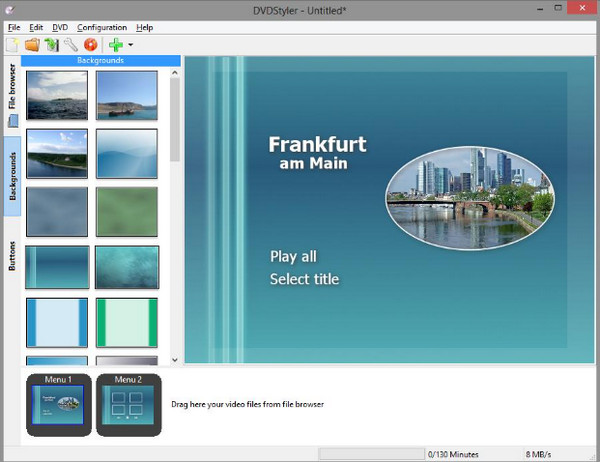
- Avantages
- Vous permet d'ajouter plusieurs sous-titres et audio.
- Partagez un modèle de liste de préréglages de menu.
- Graver des vidéos au format standard DVD-R ou DVD+R.
- Les inconvénients
- Venez avec une faible vitesse de gravure et de traitement.
- Version et modèles de menu obsolètes.
Disco DVD Creator – Enregistrez les fichiers gravés pour une utilisation ultérieure
Disco peut être le logiciel de conception de menus DVD incontournable pour les utilisateurs Mac. Il utilise une fonctionnalité qui conserve tous vos fichiers gravés pour une utilisation ultérieure, ce qui vous permet de les rechercher rapidement. De plus, grâce à ses modèles de menus DVD faciles à utiliser, tels que ces excellentes animations pour les enfants, il vous permettra d'avoir une totale liberté dans la personnalisation de vos DVD.
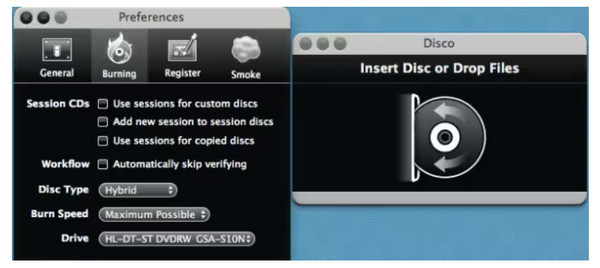
- Avantages
- Les fonctionnalités Discographie vous permettent de garder une trace de vos fichiers gravés.
- Proposez de la fumée animée en 3D lors des séances de gravure.
- Peut graver et supprimer des disques DVD réinscriptibles.
- Les inconvénients
- Options d'édition de menu de base.
- Un logiciel obsolète pour les utilisateurs Mac.
iSkysoft DVD Creator – Livré avec un téléchargeur pour des thèmes supplémentaires.
Pendant ce temps, ce créateur de menu DVD a installé des modèles de DVD et dispose d'un téléchargeur intégré pour ajouter des thèmes supplémentaires. iSkysoft DVD Creator offre un processus simple pour graver des vidéos sur des disques, des fichiers ISO et des dossiers, ainsi que pour créer des DVD à partir d'images. Ensuite, vous pouvez l'utiliser pour personnaliser votre DVD en créant des menus adaptés à vos demandes.
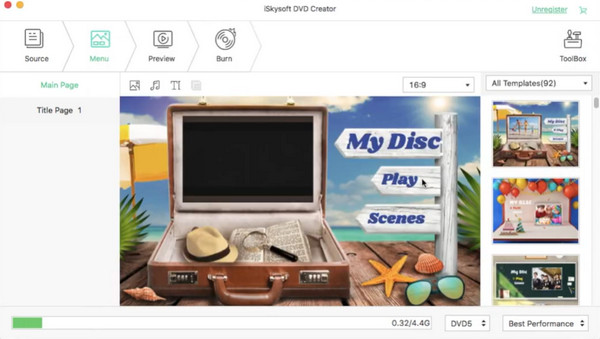
- Avantages
- Prend en charge plus de 150 formats à graver.
- Fournissez un éditeur vidéo pour découper/recadrer les vidéos avant de les graver.
- Peut créer des diaporamas à partir de fichiers image.
- Les inconvénients
- Malheureusement, ses fonctionnalités d’éditeur et de diaporama sont payantes.
- Crash fréquent lors de la gravure de vidéos volumineuses.
Cisdem DVD Burner – Faites glisser et déposez vos fichiers vidéo à graver.
Si vous recherchez toujours un créateur de menu DVD pour Mac, Cisdem DVD Burner peut être votre choix. Outre les modèles fantastiques qu'il fournit, le programme possède une interface claire et organisée, ce qui facilite son utilisation. Ce créateur de menus peut ajouter des filigranes pour vos vidéos et sous-titres, et vous pouvez également l'utiliser pour recadrer, faire pivoter et découper vos fichiers via l'éditeur intégré.
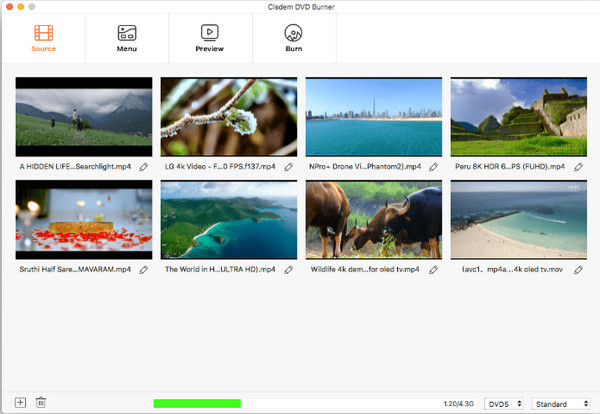
- Avantages
- Vitesse de gravure et de traitement relativement rapide.
- Une application simple et largement compatible avec de nombreux formats.
- Les inconvénients
- Exécuter uniquement sur macOS 10.12 et versions antérieures.
DVD Flick – Couvre des tonnes de fichiers vidéo et audio à graver
DVD Flick, quant à lui, est un créateur de menus DVD conçu pour le système Windows, capable de gérer une vaste sélection de codecs vidéo et audio. C'est l'une de vos solutions gratuites pour créer sans effort des menus et des chapitres pour vos DVD sans filigranes intégrés. De plus, vous pouvez ajouter des bandes sonores de fond et des sous-titres selon vos besoins.
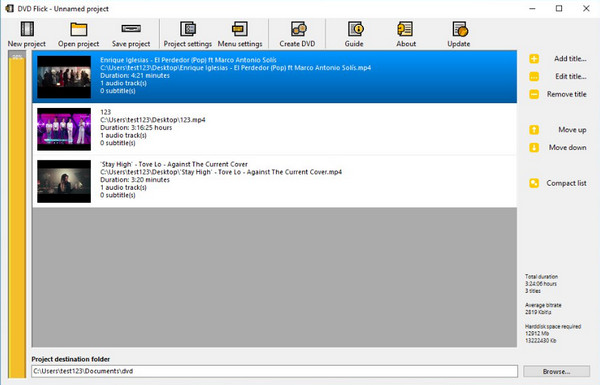
- Avantages
- Logiciel de gravure de DVD entièrement gratuit.
- Interface utilisateur conviviale avec des invites.
- Les inconvénients
- La vitesse de traitement doit s'améliorer.
- Non capable d'éditer la vidéo avant de la graver.
XiliSoft DVD Creator – Prise en charge de plusieurs codes vidéo et audio
Ce qui suit est un autre créateur de menu DVD Windows et Mac qui vous permet de graver des vidéos sur DVD et de les personnaliser à l'aide du clipper, en ajoutant des sous-titres, en ajustant les effets et d'autres fonctionnalités d'édition pour un menu ; les menus sont divisés en général, nature et festival. Vous pouvez également modifier la piste audio d'arrière-plan, modifier la vignette, etc.
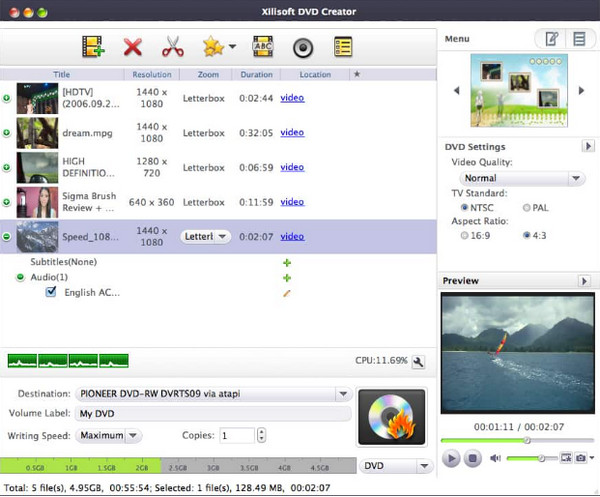
- Avantages
- Personnalisez les fichiers vidéo et les menus DVD.
- Vous permet de prévisualiser le résultat avant de graver.
- Prend en charge plusieurs codecs vidéo et audio.
- Les inconvénients
- La version gratuite crée des résultats avec des filigranes.
- Ne vous laissez pas ajuster le bouton, le texte et le menu graphique.
Aimersoft DVD Creator – Compile plus de 100 modes de menu
Enfin, une superbe application sur Windows et Mac est Aimersoft DVD Creator. Vous pouvez créer un diaporama avec une piste audio d'arrière-plan à l'aide de ses modèles de menu DVD gratuits. Bien que ce créateur de menu DVD doive être acheté, vous obtiendrez des options de création de menu impressionnantes et riches avec ce programme.
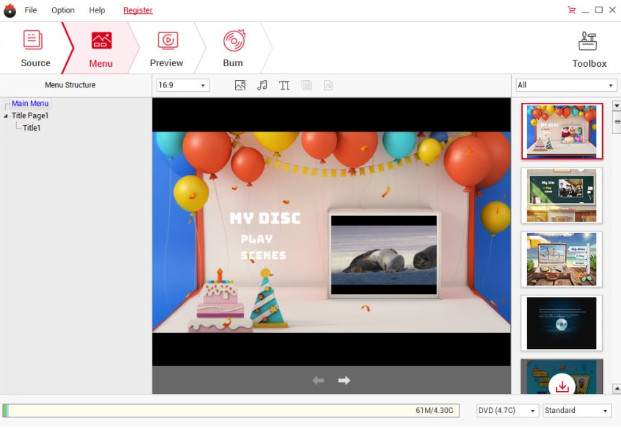
- Avantages
- Gravez des vidéos sur DVD en un seul clic.
- Offrez de riches fonctionnalités d’édition pour ajuster les vidéos.
- Fournir des sections indépendantes et organisées pour accomplir les tâches.
- Les inconvénients
- La version gratuite ne peut accéder qu'à trois modèles de DVD.
- Ne modifiez pas manuellement l'étiquette et le texte du menu.
FAQs
-
Pourquoi devrais-je créer un menu DVD ?
Le menu du DVD est la première chose que les gens verront après avoir ouvert le disque. C'est bien de le personnaliser vous-même car il offre aux téléspectateurs un moyen efficace de parcourir votre DVD et d'accéder au contenu qu'ils ont l'intention de regarder.
-
Comment créer un menu DVD avec la vidéo iMovie ?
Après avoir exporté le projet iMovie, lancez DVD Creator puis ouvrez-y la vidéo iMovie. Ensuite, commencez à personnaliser le menu du DVD à votre guise ; double-cliquez sur n’importe quelle option de menu à appliquer à votre vidéo. Ensuite, la vidéo est configurée pour être gravée sur DVD.
-
Est-il possible d'extraire le contenu d'un DVD ainsi que les menus du DVD ?
Oui. Les extracteurs de DVD sont capables d'obtenir le contenu avec les menus DVD, mais ils ne seront pas utilisés si vous avez l'intention de sauvegarder le contenu sur des périphériques de stockage.
-
Puis-je créer un menu DVD en ligne ?
Malheureusement, il n'existe aucun outil de création de menu DVD en ligne. Certains convertisseurs comme Zamzar couvrent uniquement la conversion de vidéo en formats compatibles DVD mais ne gravent pas de vidéos sur DVD.
-
Puis-je utiliser Adobe pour personnaliser le menu du DVD ?
Oui. Vous pouvez utiliser Adobe Premiere Elements, qui comprend des modèles de menu et de nombreux styles qui peuvent vous aider à créer des menus DVD.
Conclusion
Voilà! Cet article a compilé les huit meilleurs créateurs de menus DVD pour Windows et Mac qui fonctionnent efficacement. Chacun d’eux possède des caractéristiques distinctes qui peuvent vous attirer pour une raison quelconque ; cependant, si vous hésitez, optez pour Créateur de DVD AnyRec. Non seulement il vous aide à personnaliser les menus du DVD, mais il dispose également de boutons faciles à utiliser et d'une interface utilisateur conviviale, et fournit également des vidéos DVD de haute qualité. Essayez-le aujourd'hui !
100% Sécurisé
100% Sécurisé
